安装VMvare Tools的好处:
1.虚拟机的屏幕可随意变大(知道铺满整个VMvare窗口)
2.不用按住Ctrl+Alt切换将鼠标在客户机与宿主机之间来回切换,直接将鼠标划出客户机或者划进客户机即可
3.客户机和宿主机之间可以进行复制粘贴
ps:以上客户机指VMvare里面的linux系统,宿主机指你的VMvare软件在什么系统下的安装,一般为Windows
原材料:
在VMvare中已经安装成功的linux系统(本次实验linux系统为Ubutun16.04)
步骤:
1.右键需要安装VMvare Tools的虚拟机,选择安装VMvare Tools(T)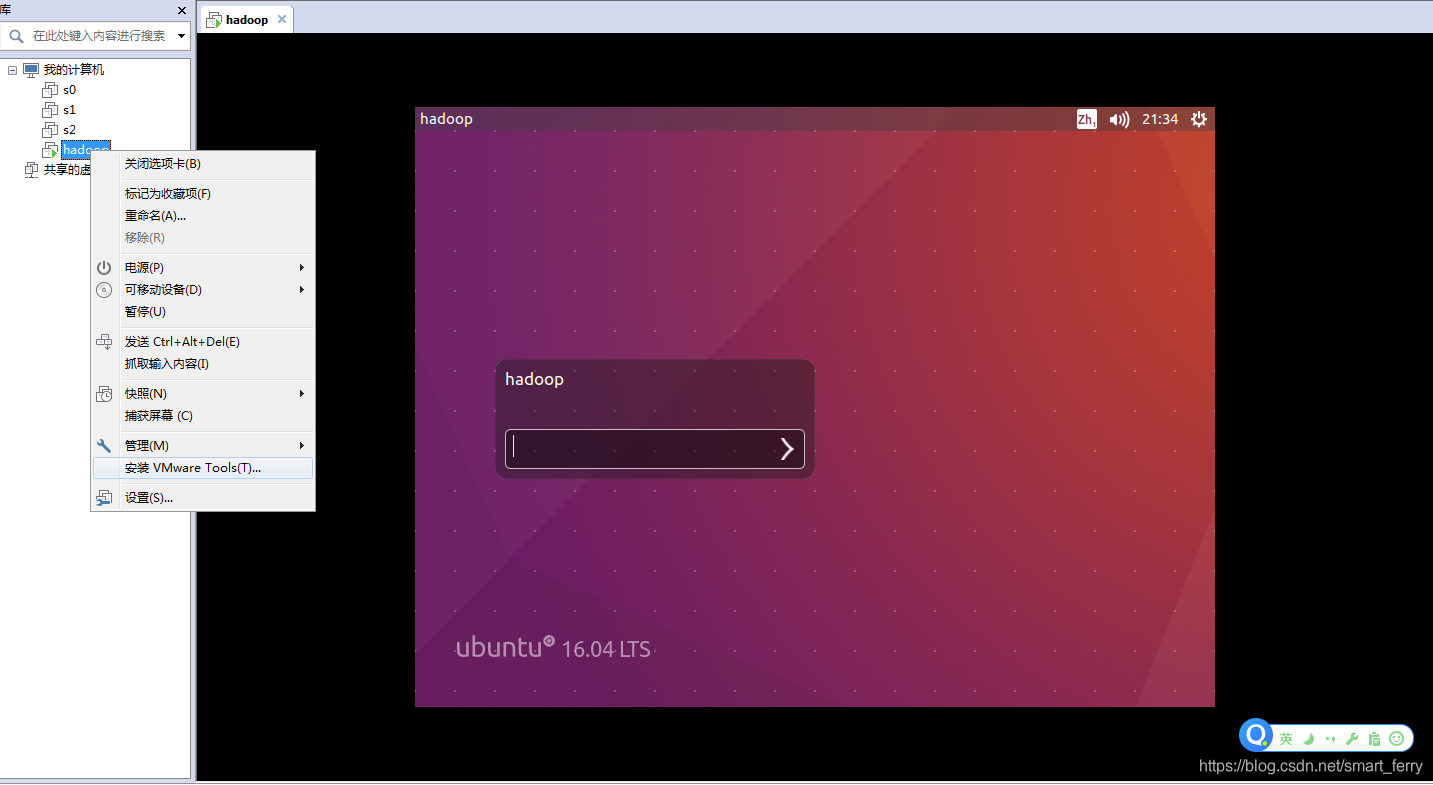
2.输入密码登录ubuntu,选择桌面最左边最下面的DVD
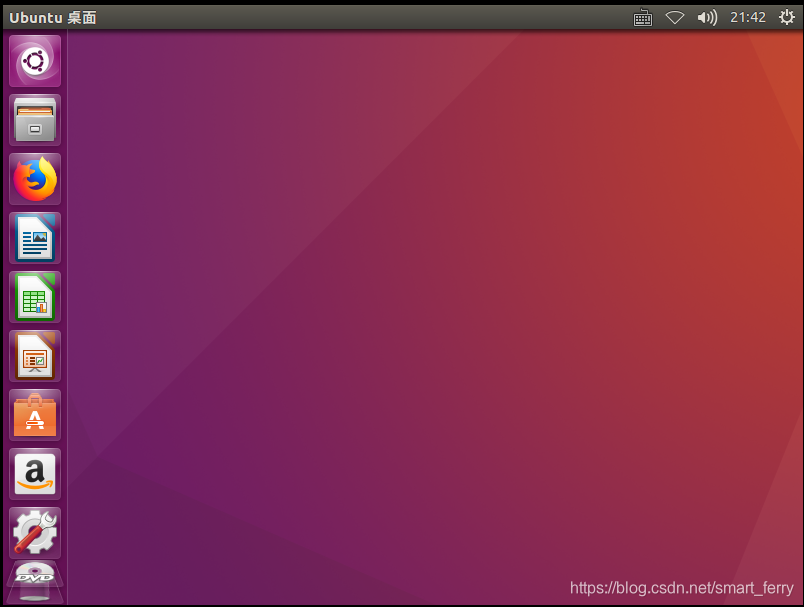
3.将里面的VMvareTools-xxx.tar.gz右键,选择复制,然后粘贴到Home主目录下
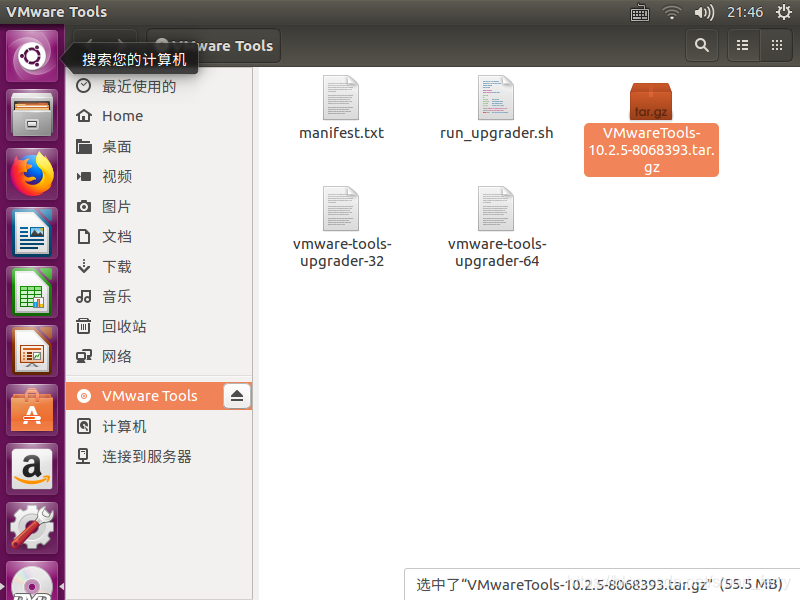
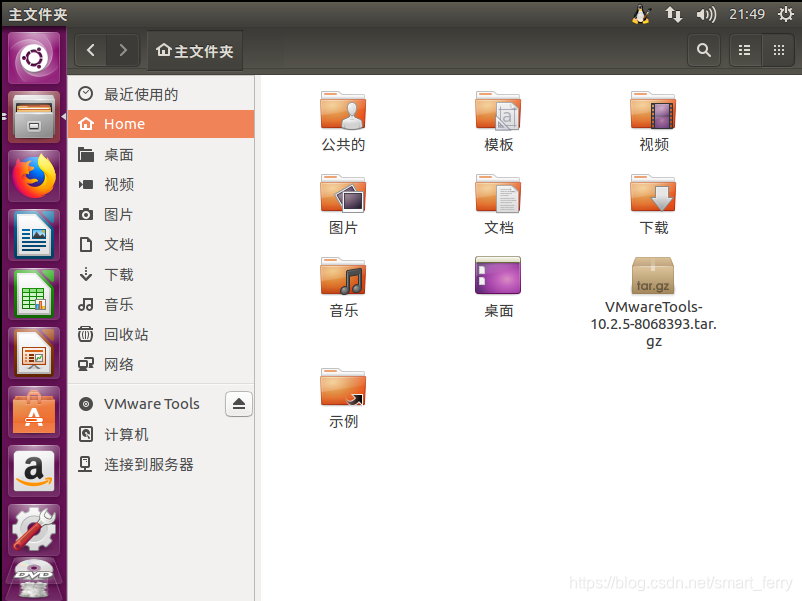
4.按住Ctrl+Alt+T打开一个终端窗口,输入tar -zxvf VM*,即可将VMvareTools的压缩包解压在当前目录
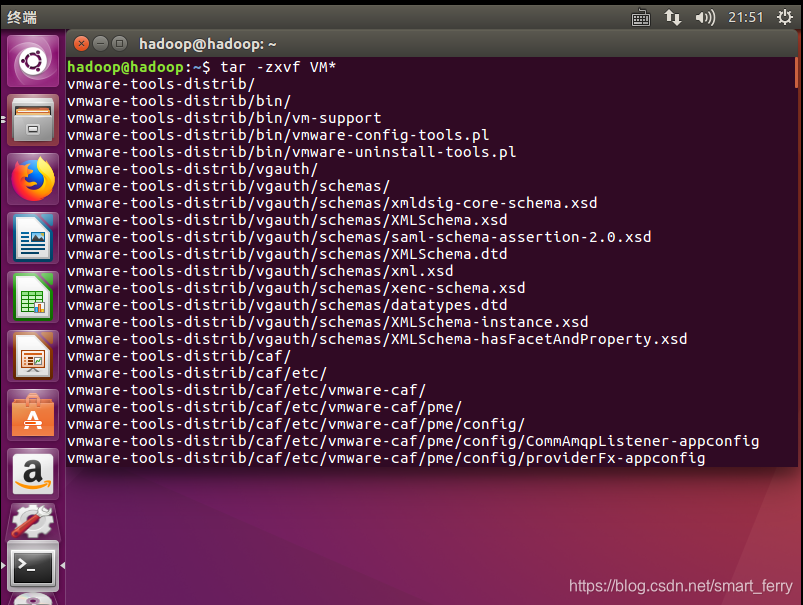
5.输入命令 cd ./vmvare-tools-distrib,进入vmvare-tools-distrib后,再输入命令 sudo ./vmvare-install.pl,再输入当前用户的密码,即可开始安装。在安装的时候,除了第一步需要选择填写yes(如果默认是yes,就直接回车;如果默认是no,就输入yes再回车),其余步骤都是直接回车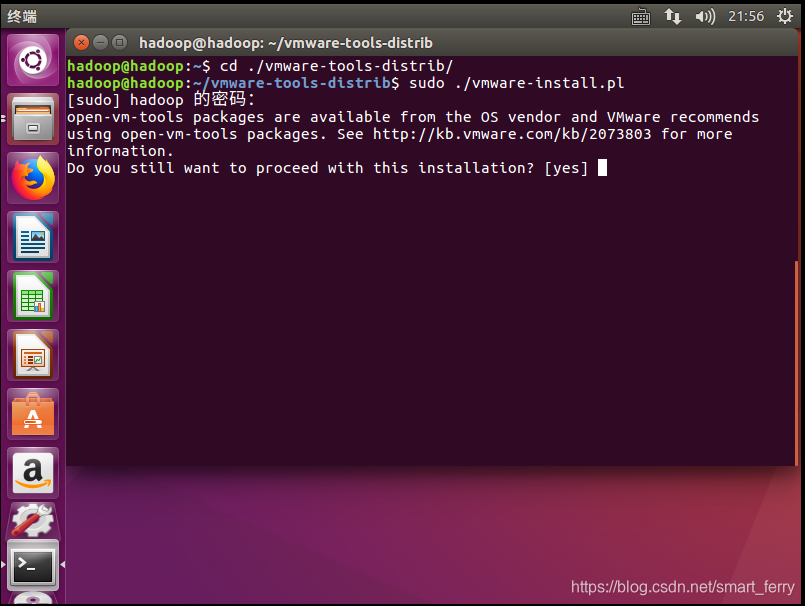
6.安装成功后,马上便能看到linux系统桌面变大了。看着真的是赏心悦目多了